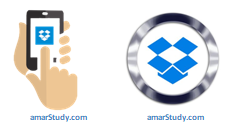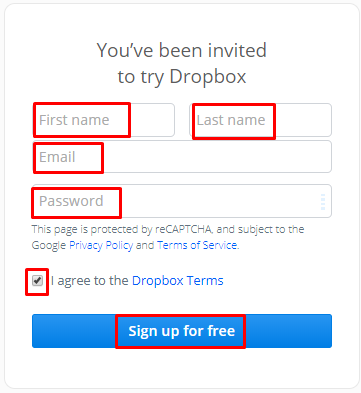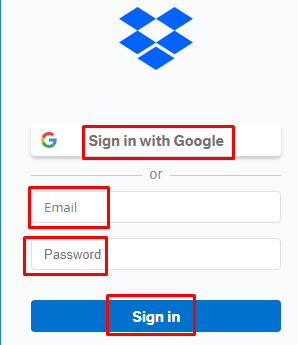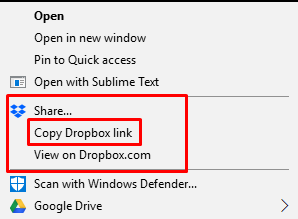ড্রপবক্স কি?
বিশ্বের সবথেকে জনপ্রিয় ক্লাউড ফাইল শেয়ারিং পদ্ধতিগুলোর মধ্যে ড্রপবক্স অন্যতম। ড্রপবক্সের মাধ্যমে যেকোনো এক্সটেনশনের ফাইল খুব সহযেই শেয়ার করে ব্যবহার করা যায়। ড্রপবক্সে এমন কিছু ফিচার রয়েছে যা গুগলের ফাইল শেয়ারিং সিস্টেম গুগল ড্রাইভেও নাই। ড্রপবক্সের সবচেয়ে জনপ্রিয় ফিচার হচ্ছে এখানে আপনি আপনার স্মার্টফোন এবং কম্পিউটারে ফাইলগুলো শেয়ার করে ব্যবহার করতে পারবেন। ড্রপবক্সে আপনি একসাথে অনেকগুলি ডিভাইসে ফাইল শেয়ার করে ব্যবহার করতে পারবেন। শুধু তাই নয়, কোনো একটি ডিভাইসে আপনার কোনো ফাইল আপডেট করলে সেটা স্বয়ংক্রিয়ভাবে ইন্টারনেটের মাধ্যমে সিঙ্ক্রোনাইজ হয়ে আপনার সকল ডিভাইসে আপডেট হয়ে যাবে। এক্ষেত্রে ফাইলগুলি আপডেটের সময় কোনো কারণে আপনার ইন্টারনেট কানেকশন ডিসকানেক্ট হয়ে গেলে কিংবা আপনার সেই ডিভাইসটি বন্ধ হয়ে গেলেও কোনো সমস্যা নাই। পরবর্তীতে আপনি যখন ইন্টারনেট কানেকশন দিয়ে ডিভাইসটি সচল করবেন তখন অটোমেটিক ডাটা সিঙ্ক্রোনাইজ হয়ে আপনার সব ডিভাইসে ফাইলগুলো আপডেট হয়ে যাবে। কোনো কারণে আপনার ডিভাইস ক্ষতিগ্রস্থ হয়ে গেলেও আপনার ফাইলগুলি dropbox.com এর ওয়েবসাইটে লগইন করে আপনার সব ফাইলের ব্যাকআপ ডাউনলোড করে নিতে পারবেন। কোনো কারণে আপনি ভুলবসত আপনার কোনো প্রয়োজনীয় ফাইল ডিলেট করে ফেললেও সেটা বিভিন্ন মেয়াদে ড্রপবক্সের সার্ভারে ব্যাকআপ থাকে। কাজেই আপনি ড্রাপবক্সের ওয়েবসাইটে লগইন করে Deleted File থেকে খুব সহযেই আপনার প্রয়োজনীয় ফাইল রিকোভার করে ফেলতে পারেন। ব্যক্তিগতভাবে ড্রপবক্স ব্যবহার করা ছাড়াও যাদের ফাইল শেয়ার করে ব্যবহার করার প্রয়োজন তাদের জন্য ড্রপবক্স ব্যবহারের প্রয়োজনীয়তা অপরিসীম। নিচে আমি ড্রপবক্সের খুটিনাটি বিষয়গুলি পরিষ্কারভাবে তুলে ধরার চেষ্টা করছি। তাই এই আর্টিকেলটা একটু দীর্ঘ হবে। যারা প্রযুক্তি বিষয়ে মোটামুটি বুঝেন-জানেন তাদের একটু বিরক্ত লাগবে। এক্ষেত্রে আমি দুঃখিত।
ড্রপবক্স একাউন্ট ওপেনিং:
ড্রপবক্স একাউন্ট ওপেন করার জন্য এই লিংকে ক্লিক করুন: Dropbox Account Opening Link. তারপর ফর্মটি পুরণ করে Dropbox Terms এর ঘরে টিকমার্ক দিয়ে Signup for free তে ক্লিক করুন। পরেরধাপে আপনাকে ড্রপবক্স এ্যাপ ইন্সটল করতে বলবে। Chrome Browser থেকে Dropbox ইন্সটল করার সময় This type of file can harm your computer এরকম মেসেজ দেখালে Keep এ ক্লিক করে Dropbox এ্যাপ ইন্সটল করে নিন। এ্যাপটি ইন্সটল হয়ে যাওয়ার পরে আপনার ইমেইল এবং ড্রপবক্সের পাসওয়ার্ড দিয়ে Sign In করুন। এরপরে Dropbox.com সাইটে গিয়ে Settings থেকে General এ গিয়ে Verify Email ক্লিক করুন। পরবর্তী ধাপে আপনার ইমেইলে পাওয়া লিংকে ক্লিক করে আপনার মেইলটি ভেরিফাই করে নিন। বুঝতে অসুবিধা হলে নিচের স্ক্রিনশটগুলি দেখুন:
ড্রপবক্সের বেসিক প্লানের ব্যবহার:
ড্রপবক্সের বেসিক প্লান বলতে মূলত ফ্রি প্লান কে বুঝায়। ড্রপবক্সের প্রত্যেকটি প্যাকেজকে একেকটি প্লান বলা হয়। ড্রপবক্স একটি প্রিমিয়াম সার্ভিস। এটার প্রায় সকল ফিচার বেসিক প্লানের মধ্যে থাকলেও এই প্লানে ফাইল শেয়ারিং ক্লাউড স্পেস থাকে মাত্র ২ জিবি। তাই আমি রিকোমান্ড করবো সম্ভব হলে ড্রপবক্সের প্রিমিয়াম প্লান ব্যবহার করার জন্য। যারা প্রিমিয়াম প্লান ব্যবহার করতে পারবেন না তাদেরকে আমি কিছু পরামর্শ দিবো যেটা দিয়ে তারা তাদের ড্রপবক্সের ক্লাউড ফাইল শেয়ারিং স্পেস ১৬ থেকে ৩২ জিবি পর্যন্ত বাড়াতে পারবেন। এক্ষেত্রে ৩২ জিবি পর্যন্ত স্পেস বাড়ানোর জন্য আপনাকে Referral করতে হবে। অর্থাৎ, আপনার ফ্রেন্ডসরা যারা Dropbox ব্যবহার করেনা তাদেরকে Invite করে তাদের ফোনে ড্রপবক্স ইন্সটল করে দিতে হবে। Referral করার জন্য https://www.dropbox.com/getspace এই লিংকে ক্লিক করুন। লিংকে ক্লিক করার পরে আপনি স্পেস বাড়ানোর অপশনগুলি দেখতে পাবেন। ওখান থেকে Refer friends to Dropbox এ ক্লিক করুন। পরবর্তী পেজে Copy link ক্লিক করলে একটি URL পাবেন, ওই URL টিতে ক্লিক করে আপনার ফ্রেন্ডকে ড্রপবক্স একাউন্ট ওপেন করে দিবেন। তাহলে আপনি পাবেন 500MB থেকে 01GB এবং আপনার ফ্রেন্ড পাবে 250MB থেকে 500MB. আপনি ৫০০ এমবি পাবেন নাকি ১ জিবি পাবেন এটা মূলত নির্ভর করবে আপনার ড্রপবক্স প্লানের উপর। উপরের অনুচ্ছেদে একাউন্ট ওপেনিং সেকশনে আমি আমার রেফারেল লিংক ব্যবহার করেছি। আপনি চাইলে আমার রেফারেল লিংক থেকে একাউন্ট ওপেন করতে পারেন। যেহেতু আমার প্রিমিয়াম ড্রপবক্স তাই আপনি আমার রেফারেল লিংক ব্যবহার করলে আপনি পাবেন 500MB এবং আমি পাবে 1GB. এক্ষেত্রে উল্লেখ্য যে, বেসিক প্লান থেকে রেফারেল করে ১৬ জিবির বেশি স্পেস বাড়াতে পারবেন না। বেসিক প্লান ছাড়াও ড্রপবক্সের আরো দুটি প্লান রয়েছে। একটি হলো Dropbox Plus, অন্যটি হলো Dropbox Professional. আমি ব্যক্তিগতভাবে Dropbox Plus Plan টি ব্যবহার করছি। আপনার প্রয়োজনের উপর নির্ভর করবে আপনি কোন প্লানটি ব্যবহার করবেন।
ড্রপবক্স ফাইল শেয়ারিংয়ে নিরাপত্তা:
ড্রপবক্স সাধারণত আমরা গুরুত্বপূর্ণ ফাইল শেয়ার করার জন্য ব্যবহার করে থাকি। তাই ফাইলের নিরাপত্তটা সবচেয়ে গুরুত্বপূর্ণ ব্যপার। এক্ষেত্রে আপনি একটু সচেতন থাকলে আপনার ফাইল শতভাগ নিরাপদ থাকবে। আপনি যখন কোনো ফাইল অন্যকারো সাথে শেয়ার করবেন তখন সেই ফাইলের এ্যাকসেস কে কে পাবে এবং সেই ফাইলের কি কি এ্যাকসেস পাবে, ফাইলটা শুধু দেখতে পারবে নাকি এডিট/ডিলেট করতে পারবে সেটা ভালোভাবে লক্ষ রাখবেন। এছাড়া অন্যান্য সিকিউরিটির জন্য Dropbox.com সাইটের থেকে Security অপশন থেকে Two-step verification “ON” করে নিবেন। এক্ষেত্রে আপনার ড্রপবক্সের পাসওয়ার্ড কেউ জেনে ফেললেও আপনার ড্রপবক্স সার্ভারে কেউ লগেইন করতে পারবে না। ড্রপবক্স লিংক কপি করতে এবং Two-step verification অন করতে সমস্যা হলে নিচের স্ক্রিনশটগুলি দেখে নিন:
উল্লেখ্য যে, ড্রপবক্সের সেটিংস আপডেট হওয়ার সাথে সাথে স্ক্রিনশটের সাথে একটু এদিক ওদিক হতে পারে অথবা স্ক্রিনশটের সাথে পুরোপুরি অমিল হতে পারে। সেক্ষেত্রে আপনি Dropbox.com ওয়েবসাইটের অপশনগুলি ভালোভাবে ক্লিক করে দেখলেই সব বুঝতে পারবেন।
ড্রপবক্স ব্যবহারে অসুবিধা:
ড্রপবক্স ব্যবহারে সামান্য কিছু অসুবিধা আছে। তার মধ্যে উল্লেখযোগ্য হলো একটি ফাইল ওপেন রেখে সেই ফাইলটি অন্য ডিভাইসে এডিট করে সেভ করলে একটি ড্রুপ্লিকেট ফাইল তৈরি হয়। যার কারণটা হচ্ছে ড্রপবক্স তখন বুঝতে পারেনা যে কোন ফাইলটা সে আপডেট করবে। কারণ একটা ফাইল দুইটা পিসিতে কাজ করা হচ্ছে। এজন্য একটি ফাইল একই সময়ে একাধিক ডিভাইসে আপডেট করা যাবেনা। একটি ফাইল একাধিক ডিভাইসে কাজ করার সময় একটু সতর্ক থাকলে সাধারণত এরকম ভুল হয়না।
Al-Amin Islam | বুঝতে কোথাও সমস্যা হলে অথবা ড্রপবক্স নিয়ে আরো বিস্তারিত টিউটোরিয়ালের প্রয়োজন হলে আমাকে মেসেজ করতে পারেন।